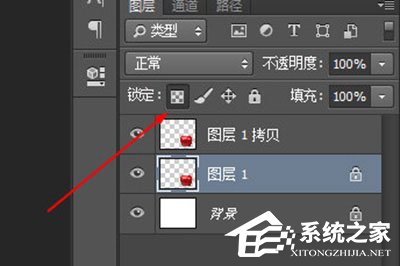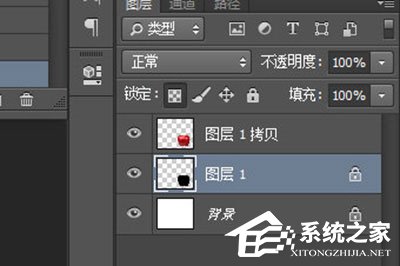PS怎么给物体加阴影?两个图层轻松搞定
|
PS是我们在平时生活中经常使用的一款图片编辑应用软件,在PS中有时候需要给物体添加阴影,但是简单的使用图层样式里的阴影效果很不明显,那么如何给一个大的物体添加阴影呢,接下来我们一起往下看看怎么利用PS给物体加上阴影呢。 方法步骤 1、我们拿下面的这个苹果为例子,将苹果导入到PS中,紧接着CTRL+J新建一个图层; 2、然后回到原来的图层,选择锁定像素; 3、接着将前景色设置为黑色,并ALT+DLE将其填充为黑色; 4、按CTLR+T进行变换,右键选择斜切,这样初步的阴影就生成了。你可以随意调整阴影位置; 5、接着取消锁定像素,使用【滤镜】-【模糊】-【高斯模糊】; 6、最后添加蒙板, 使用渐变工具,样式设定为黑色到透明,拉一条渐变,让阴影效果更加的真实。 77 |